rsync-win-to-liunx
实战:从windows同步数据到linux(增量定时同步)-2023.11.3(测试成功)

目录
[toc]
背景
把winodws某个目录数据同步到linux的某个目录下。
环境
linux服务器:centos7.9.2009 (rsync version 3.1.2 )
win10 (cwrsync_6.2.12_x64_free)#使用次最新版本即可源码
链接:https://pan.baidu.com/s/1Kkps6jeW5v8fcUQN7lcw5g?pwd=3w2g 提取码:3w2g 2023.11.30-rsync-winodws客户端软件
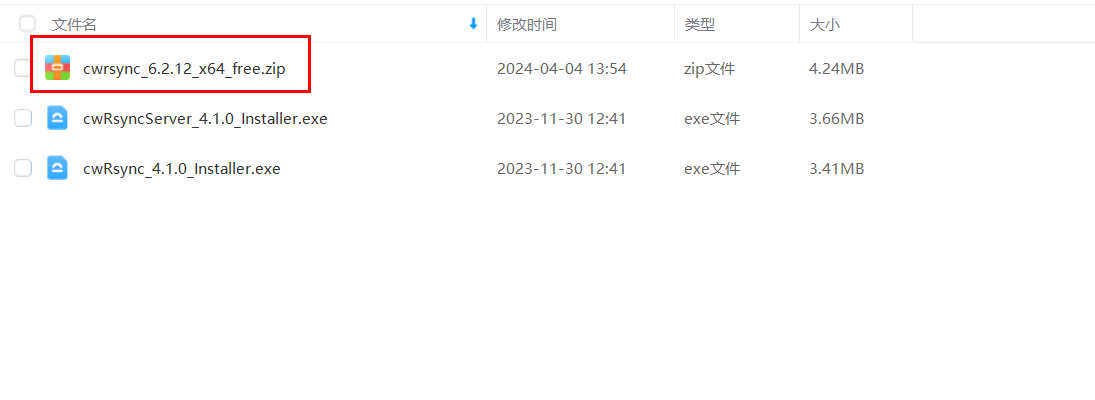
1、ecs上配置rsync server端
- 服务端配置,安装rsync
# 检查是否安装了 rsync
rpm -qa|grep rsync
# 如果没有安装的话,进行安装
yum install rsync -y
# 将 rsync 设置成开启自启,并启动
systemctl enable rsyncd
systemctl start rsyncd
systemctl restart rsyncd- 修改rsync配置文件
[root@mkdocs-server html]# vim /etc/rsyncd.conf
# /etc/rsyncd: configuration file for rsync daemon mode
# See rsyncd.conf man page for more options.
# 进行通信的端口,如果 firewall 打开的话,需要将对应的端口添加进去
port=8730
# 日志文件
log file=/var/log/rsync.log
# rsync 的进程 id
pid file=/var/run/rsync.pid
# 要同步的模块,这里一般以项目名命名
[cmi]
# 同步的目标文件夹
path=/root/rsync
# rsync daemon 在传输前是否切换到指定的 path 目录下,并将其监禁在内,用于增加传输的安全性
use chroot=no
# 指定最大的连接数
max connections=4
# yes 表示只读本地文件无法同步到服务器
read only=no
# 客户端请求显示模块列表时,该模块是否显示出来
list=true
# 服务运行时的用户
uid=root
# 服务运行时的用户组
gid=root
# 进行验证时的用户名,必须是系统存在的用户
auth users = root
# 连接用户时的密码
secrets file=/etc/rsyncd.passwd
# 允许的 ip
hosts allow=*注意:
# 同步的目标文件夹
path=/root/rsync
# 连接用户时的密码
secrets file=/etc/rsyncd.passwd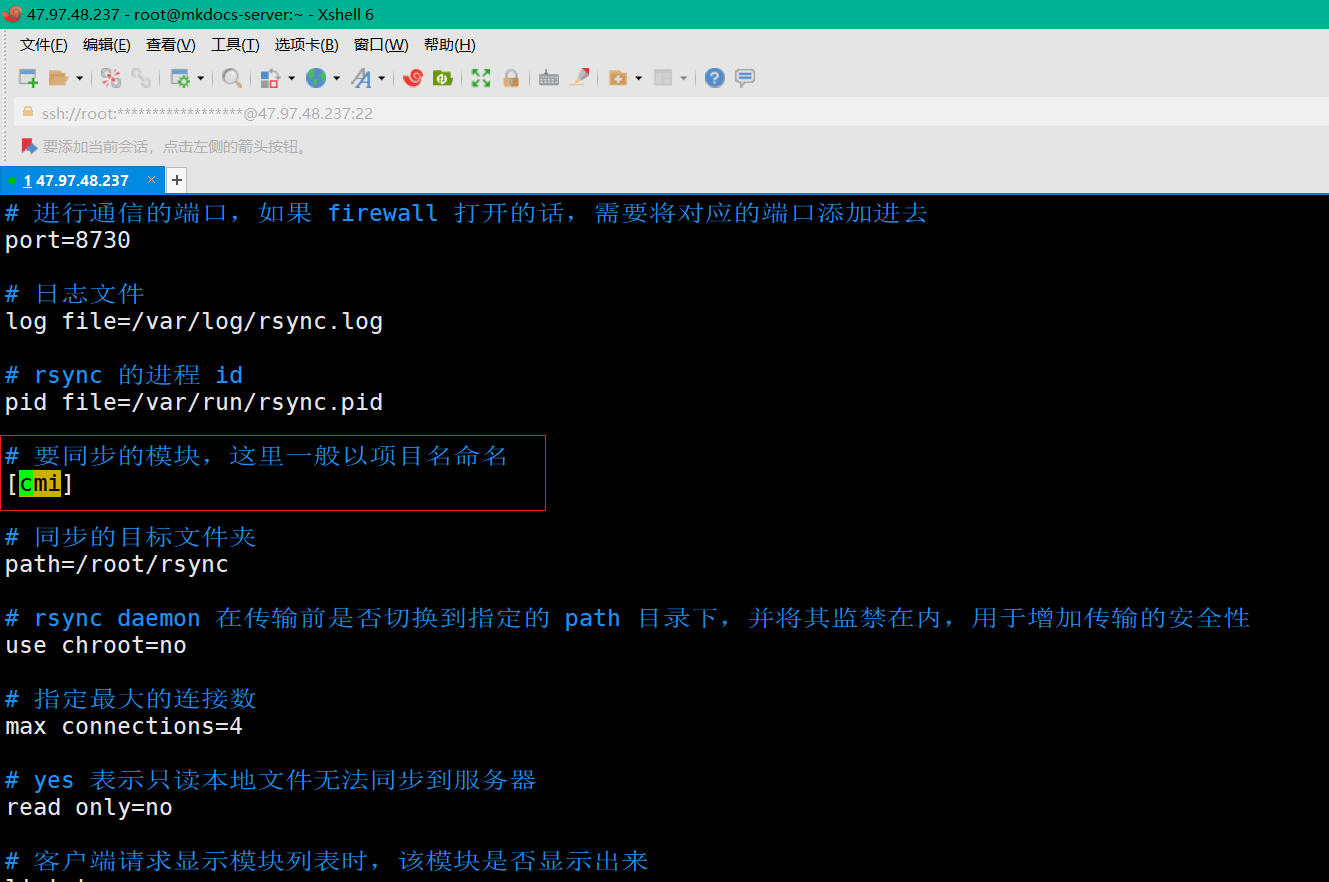
- 创建相应目录
# 1、创建目标的文件夹
mkdir /root/rsync
# 2、创建密码
# 创建文件夹
vim /etc/rsyncd.passwd
# 写入密码
echo "root:123456" > /etc/rsyncd.passwd #这里写入你自己云服务器的密码就行!!!
#更改文件权限
chmod 600 /etc/rsyncd.passwd2、windows上配置rsync client端
- 下载地址
https://www.itefix.net/cwrsync-client
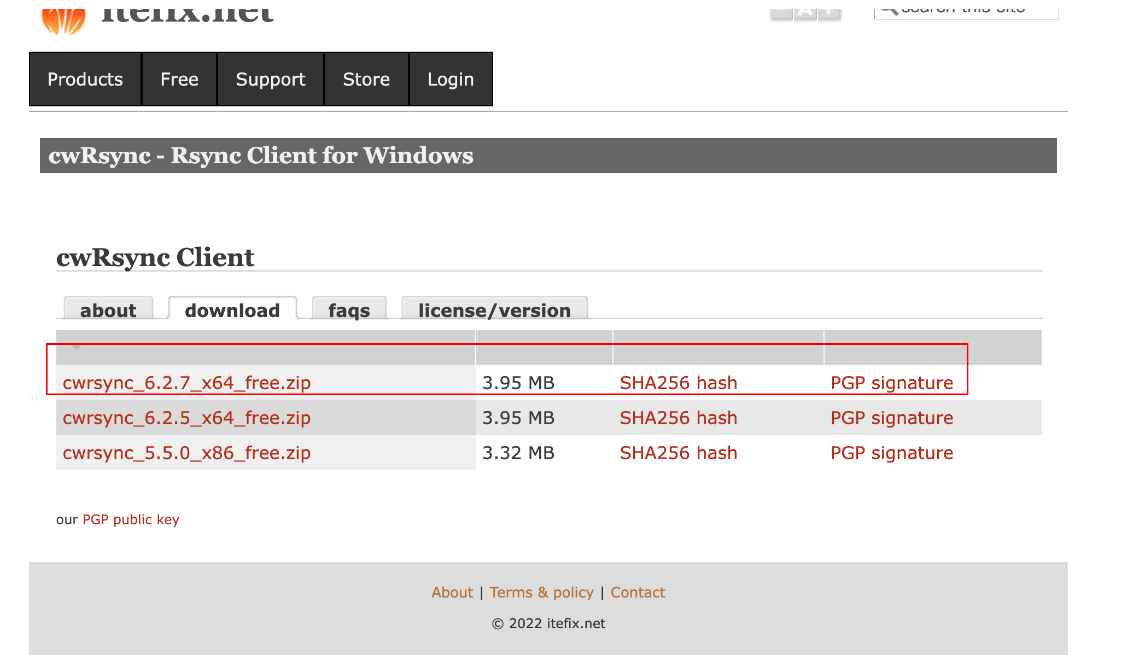
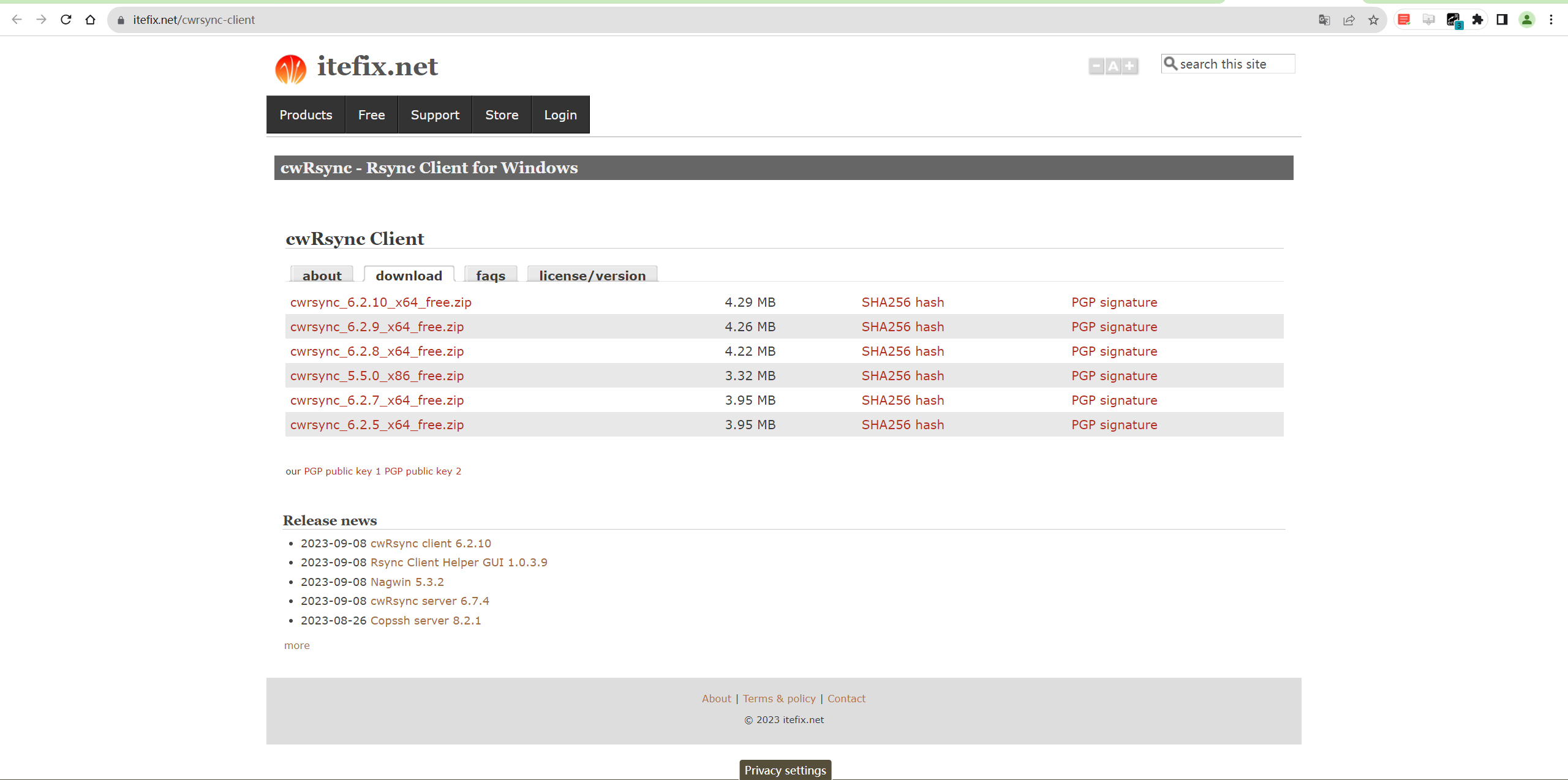
- 安装rsync
双击安装。(将次软件的bin路径添加到自己pc的环境变量里。)
D:\software_install2\cwrsync_6.2.12_x64_free\bin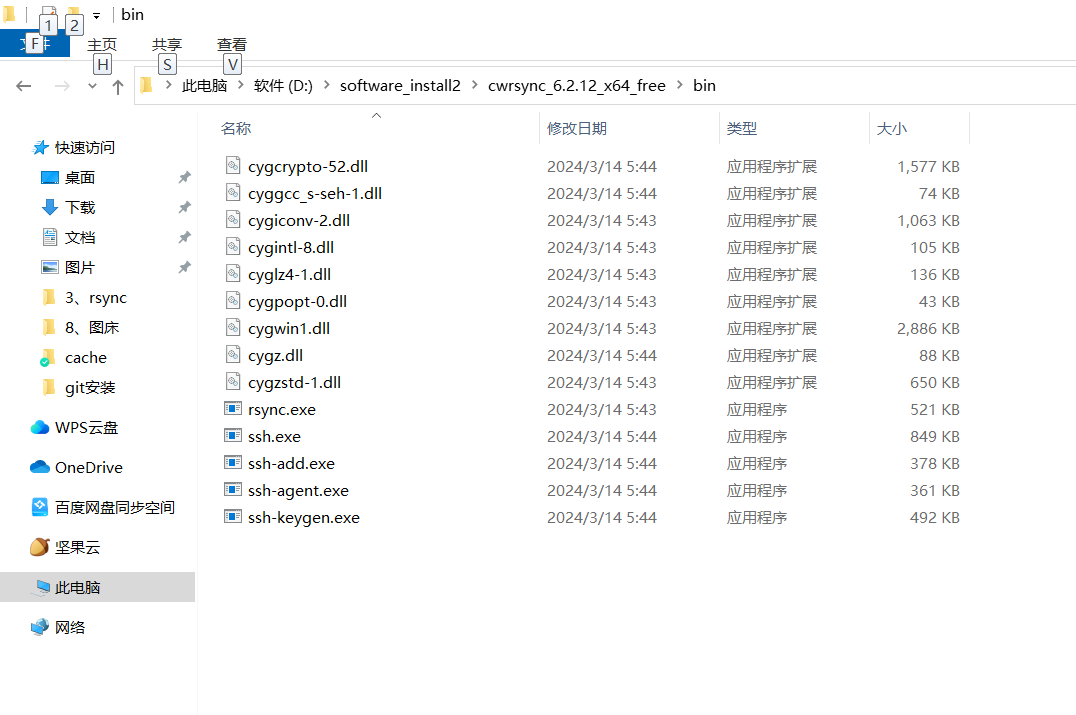
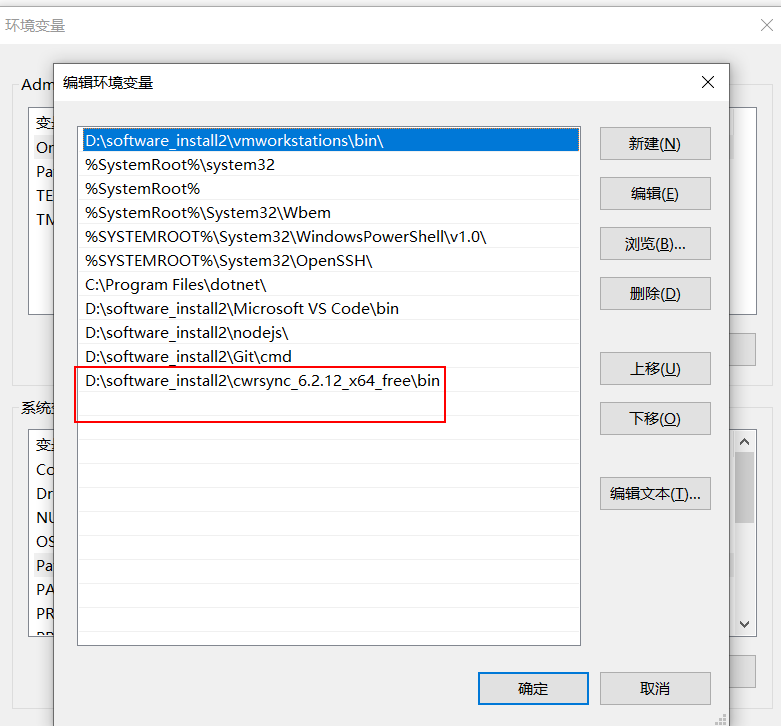
- 在winodws上创建密码文件(存放的是你服务器root密码)(可以在d盘下创建password.txt文件)

3、winodws同步命令
打开cmd控制台,执行如下命令:
rsync.exe -avPzruh --delete --port 8730 --password-file=/cygdrive/D/password.txt /cygdrive/D/mkdocs/site root@47.97.48.237::cmi/说明:
#最新命令:
rsync.exe -avPzruh --delete --port 8730 --password-file=/cygdrive/D/password.txt /cygdrive/D/mkdocs/site root@47.97.48.237::cmi/
-a:归档模式,用于保持文件的属性、权限、时间戳等。
-v:显示详细输出,让您了解文件同步的进度和操作。
-p:显示文件传输的进度条和实时速度。
-z:在传输过程中压缩数据,减少网络带宽的使用。
-r:递归复制目录及其内容。
-u:只复制源中更新或新增的文件到目标目录。 **注意:这个很有用的!!!
-h:可读性大小。
--delete:删除目标目录中不在源中存在的文件和目录。
# cmi_password.txt 密码文件 写入 Linux 端配置的密码即可
# cmi 指代模块,我们这边正好按照4、配置winodws定时任务
1、新建D:\docusaurus\resource\shell\rsyncMdImages.bat文件,填入以下内容
::添加自己要执行的任务
echo Push winodws docusaurus static data to ecs...
rsync.exe -avPzruh --delete --port 8730 --password-file=/cygdrive/D/password.txt /cygdrive/D/docusaurus/build root@47.97.48.237::cmi-wiki/将该文件另存为rysnc.bat文件,编码为ANSI
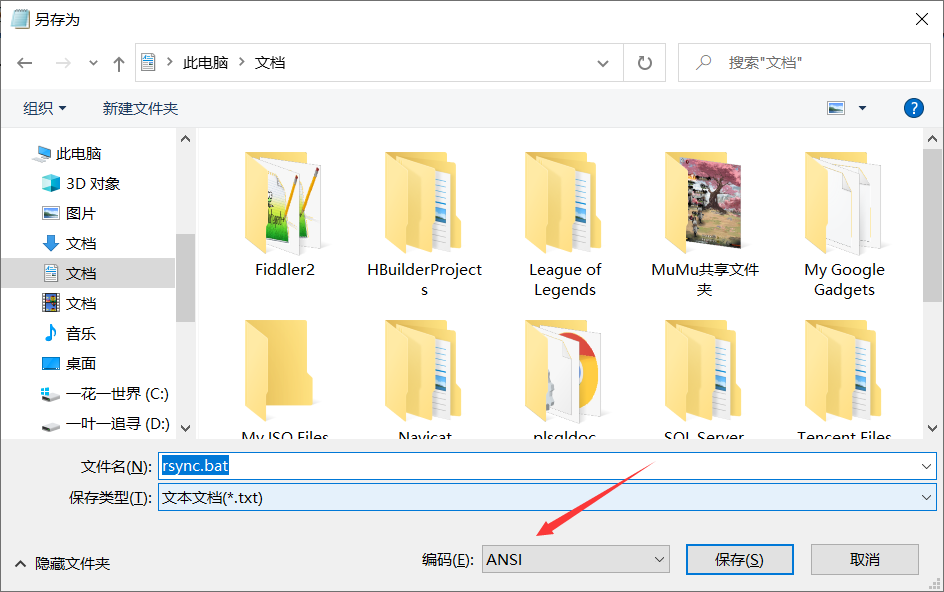
注:如果编码为utf8,文本中的中文会出现乱码导致执行出错。
2、开启定时任务
批处理完成了,怎么来实现周期性的运行该脚本呢?windows自带了非常强大的定时任务功能。进入计算机管理(此电脑右键“管理”),在系统工具->任务计划程序->任务计划程序库中能看到你电脑所有的定时任务,右键可以创建基本任务。 (或者直接在cmd输入
compmgmt.msc)
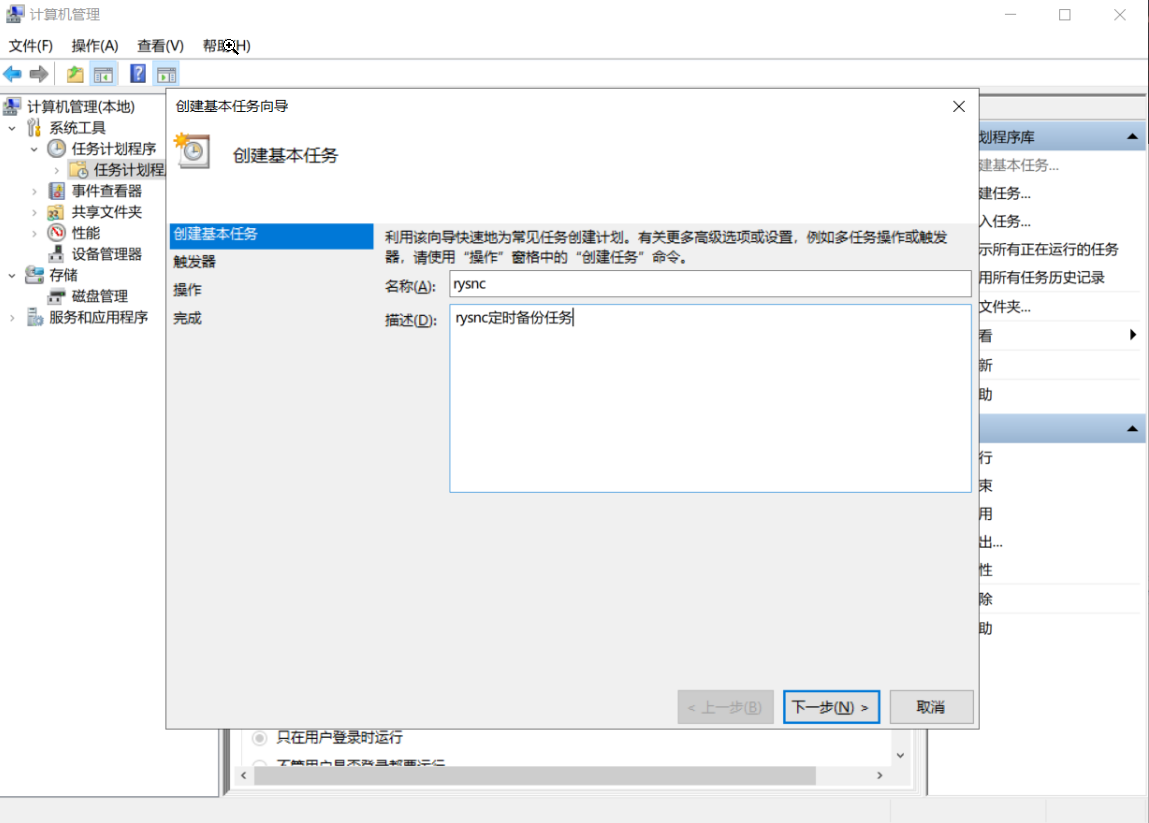
按图中输入名称及描述,点击下一步设置触发器(任务触发时间)
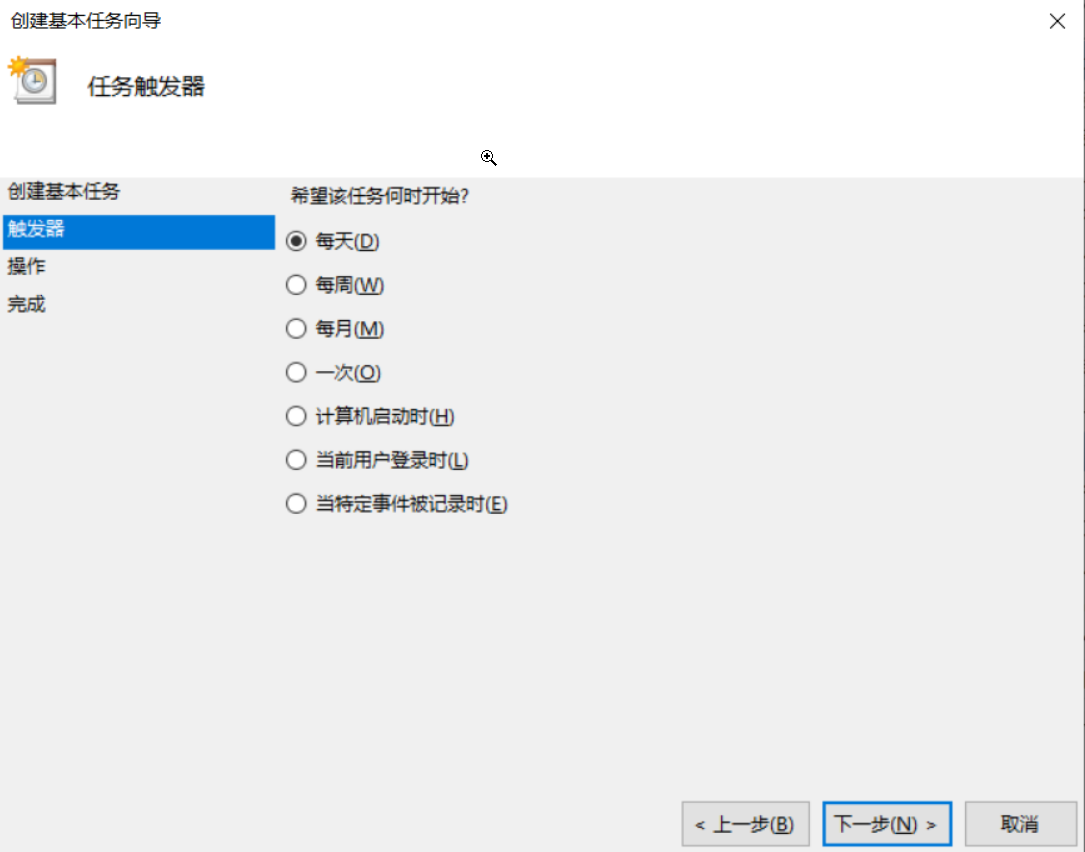
点击下一步设置任务执行操作,这里选择启动程序
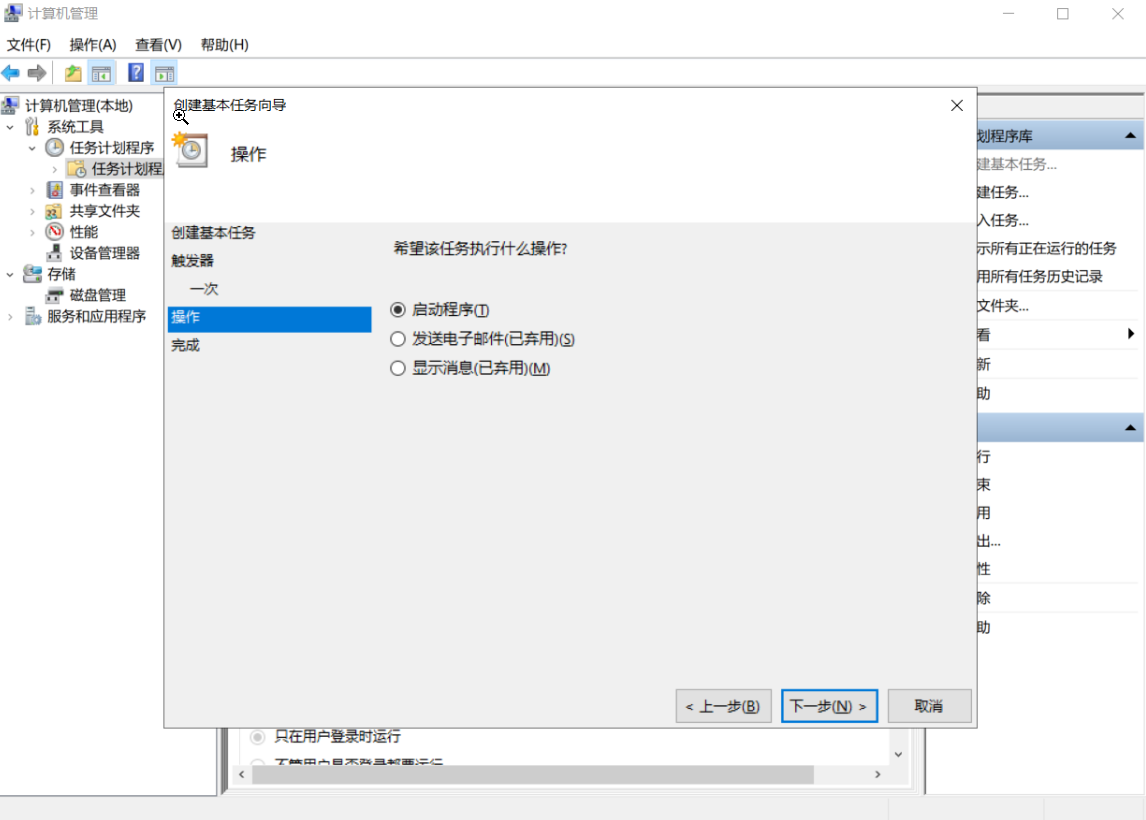
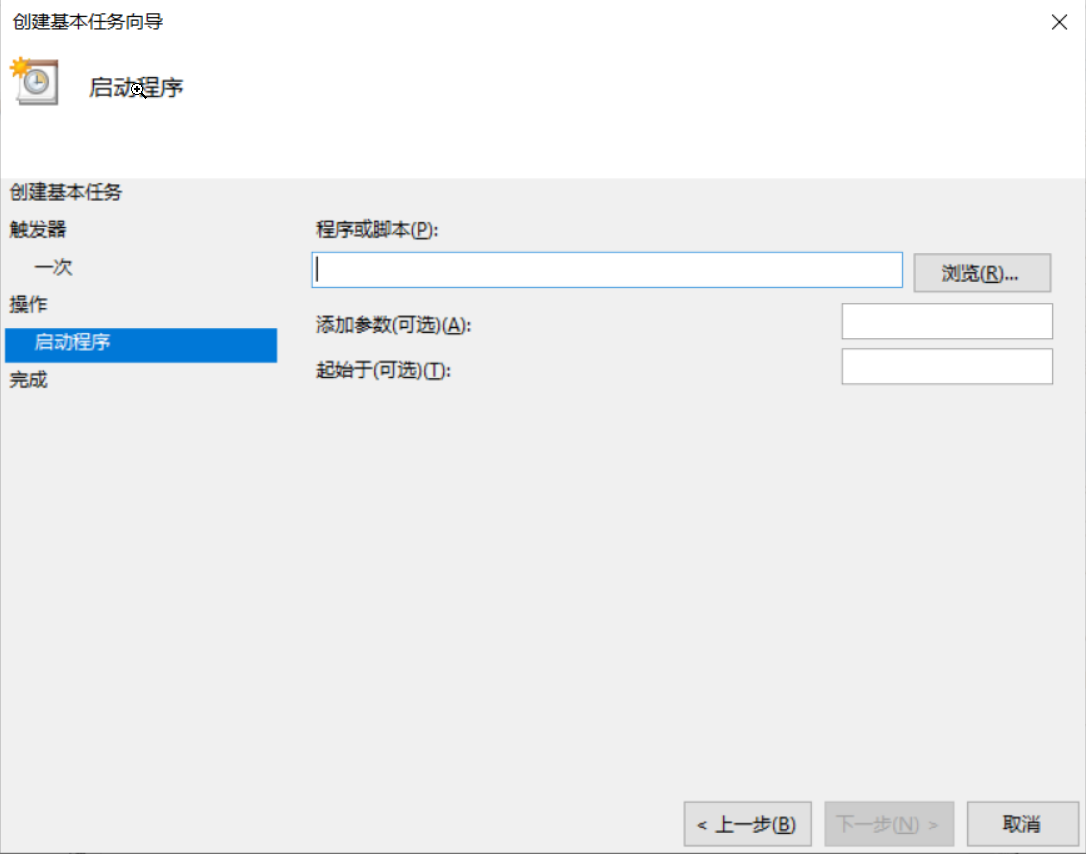
选择刚才制作的bat脚本,点击下一步
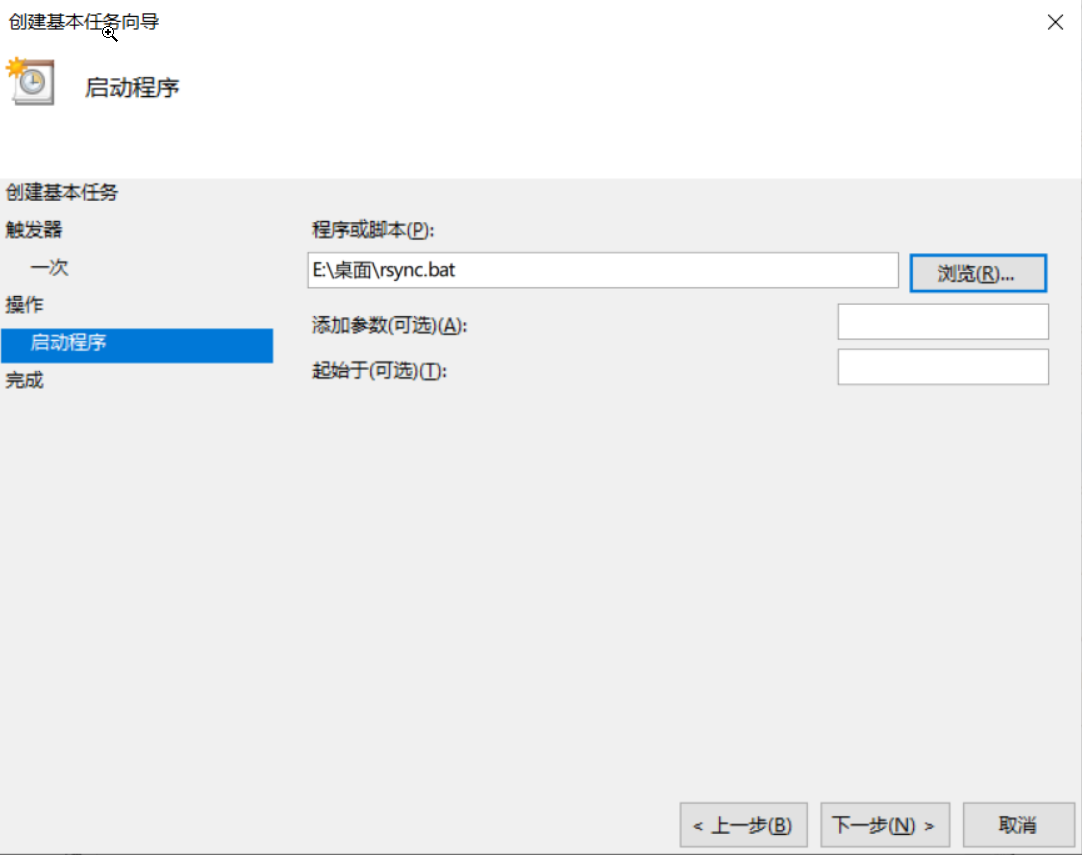
点击完成创建任务
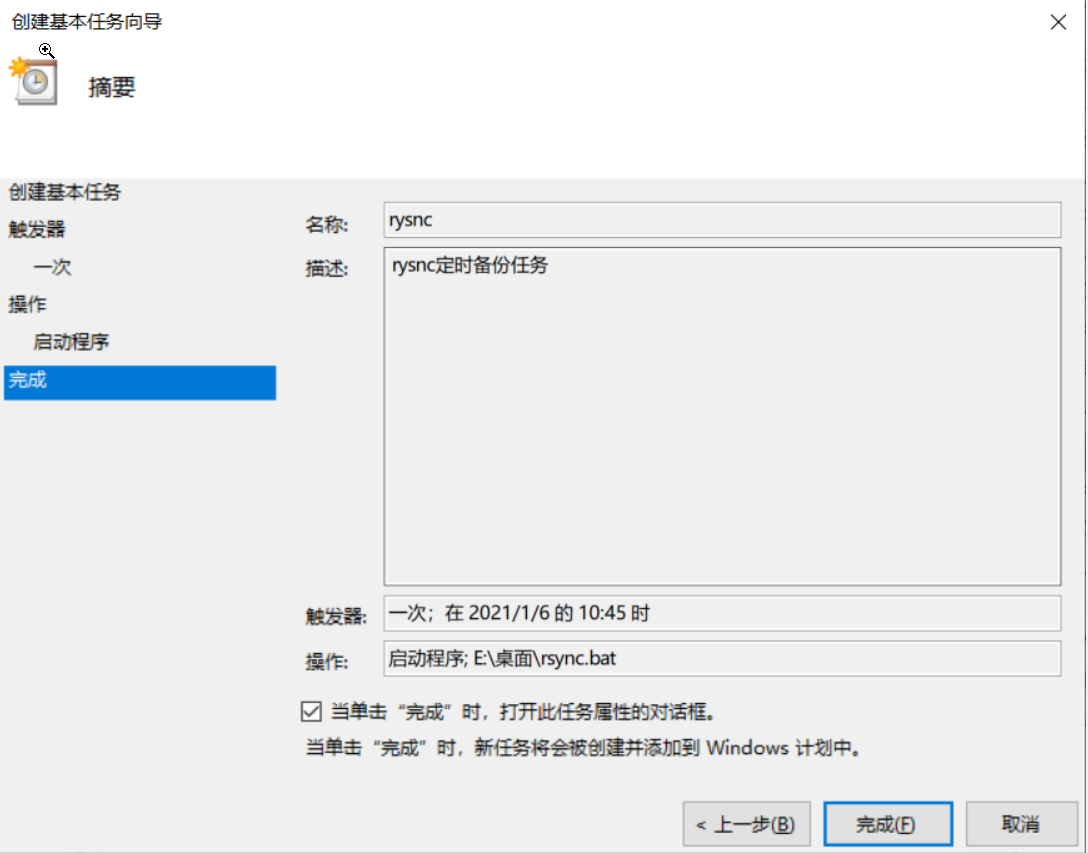
选择刚创建的任务,右键点击属性打开属性对话框,点击触发器并双击已设置的触发器设置任务重复执行
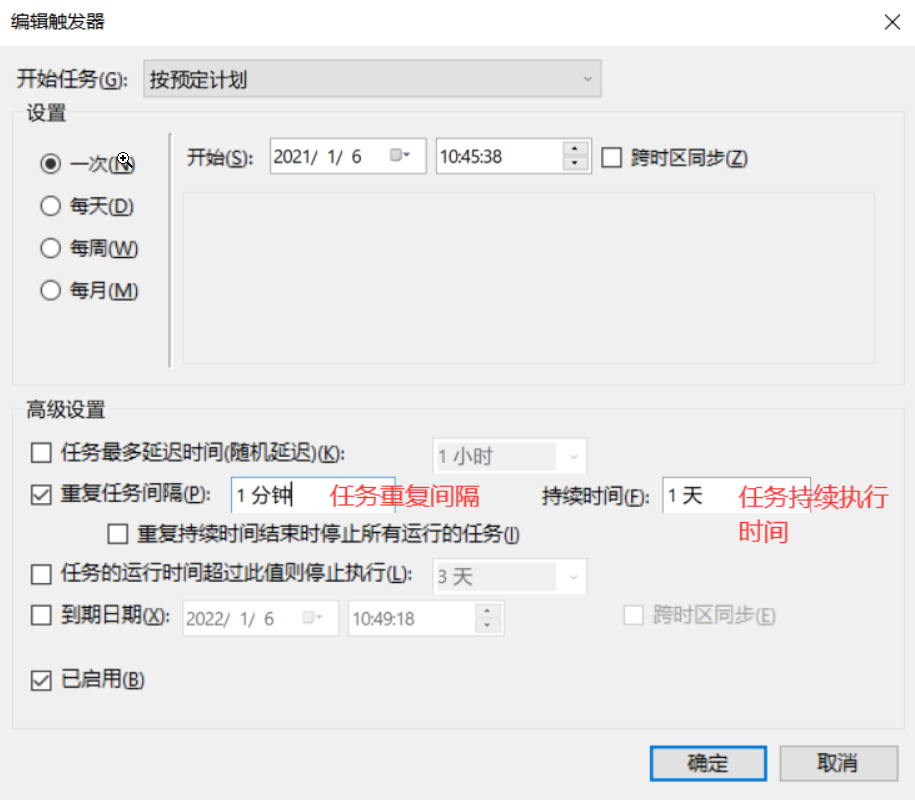
点击确定完成定时任务设置,右击任务启动任务。
- 自己最终配置效果如下
1、新建D:\docusaurus\resource\shell\docusaurus.bat文件,填入以下内容
::添加自己要执行的任务
echo Push winodws docusaurus static data to ecs...
rsync.exe -avPzruh --delete --port 8730 --password-file=/cygdrive/D/password.txt /cygdrive/D/docusaurus/build root@47.97.48.237::cmi-wiki/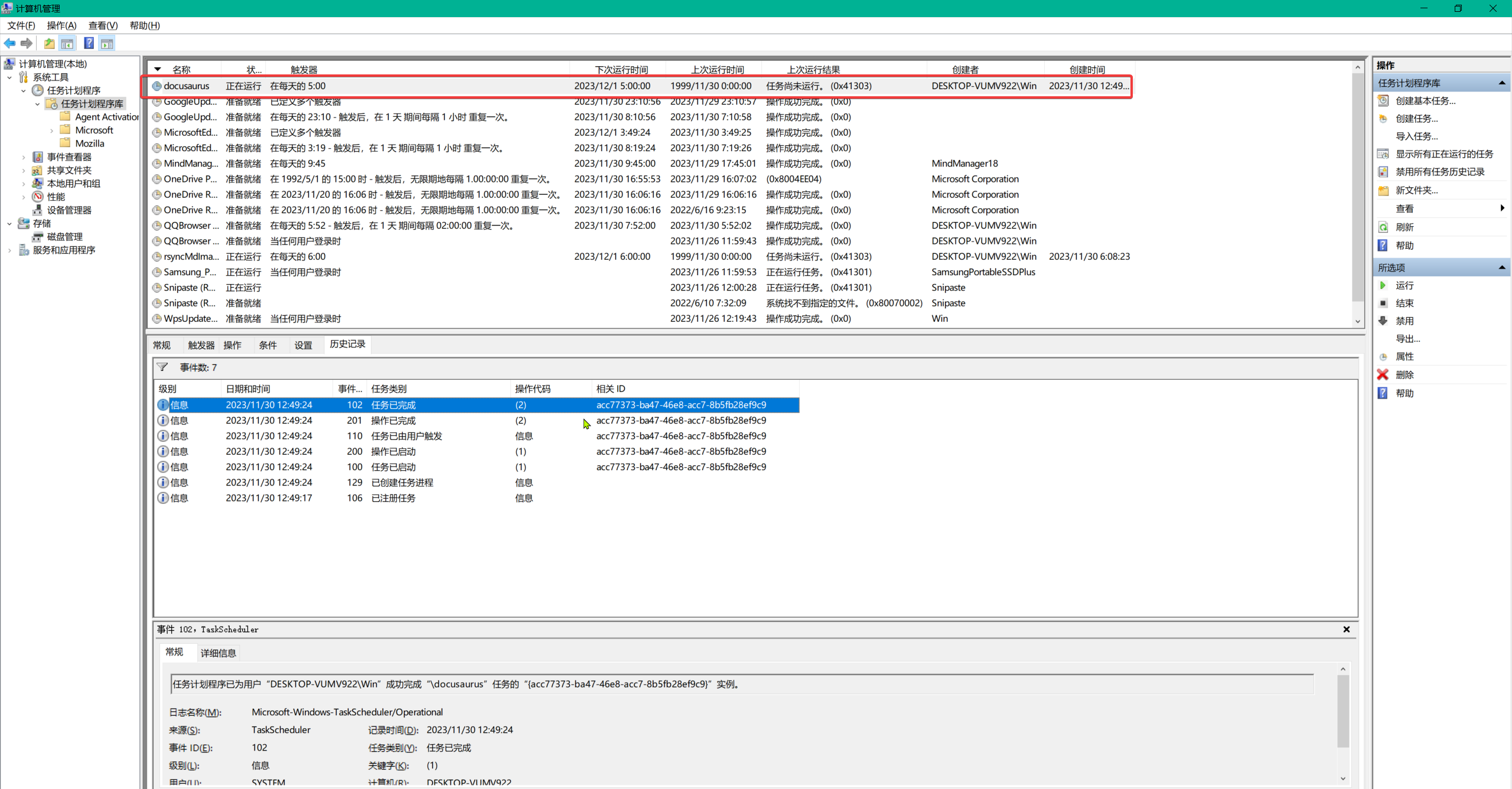
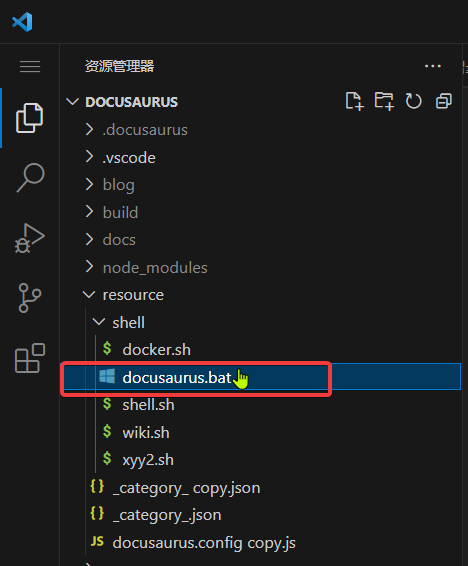
参考
https://blog.csdn.net/qq_39007838/article/details/127562636
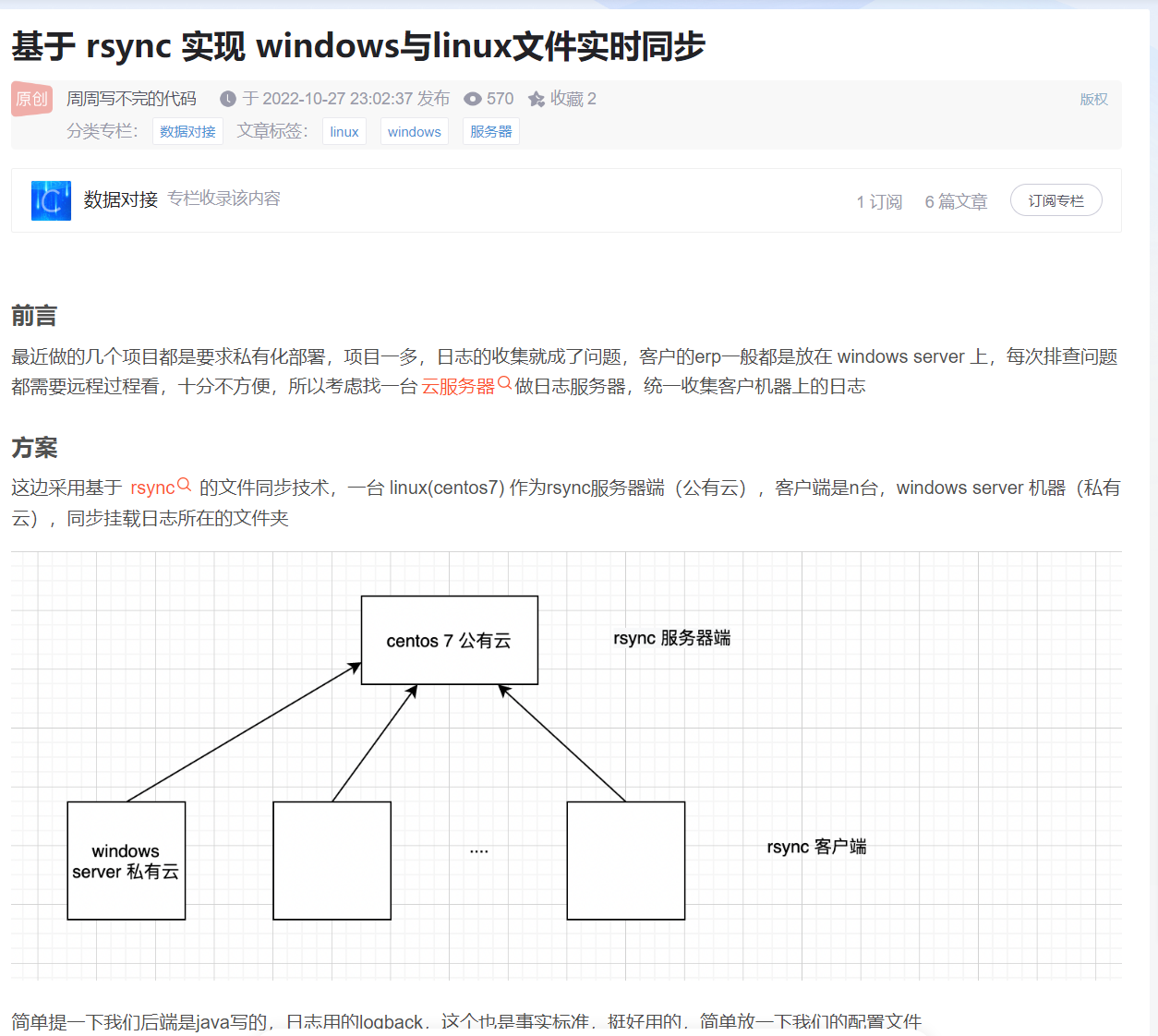
关于我
我的博客主旨:
- 排版美观,语言精炼;
- 文档即手册,步骤明细,拒绝埋坑,提供源码;
- 本人实战文档都是亲测成功的,各位小伙伴在实际操作过程中如有什么疑问,可随时联系本人帮您解决问题,让我们一起进步!
🍀 微信二维码
x2675263825 (舍得), qq:2675263825。

🍀 微信公众号
《云原生架构师实战》

🍀 csdn
https://blog.csdn.net/weixin_39246554?spm=1010.2135.3001.5421
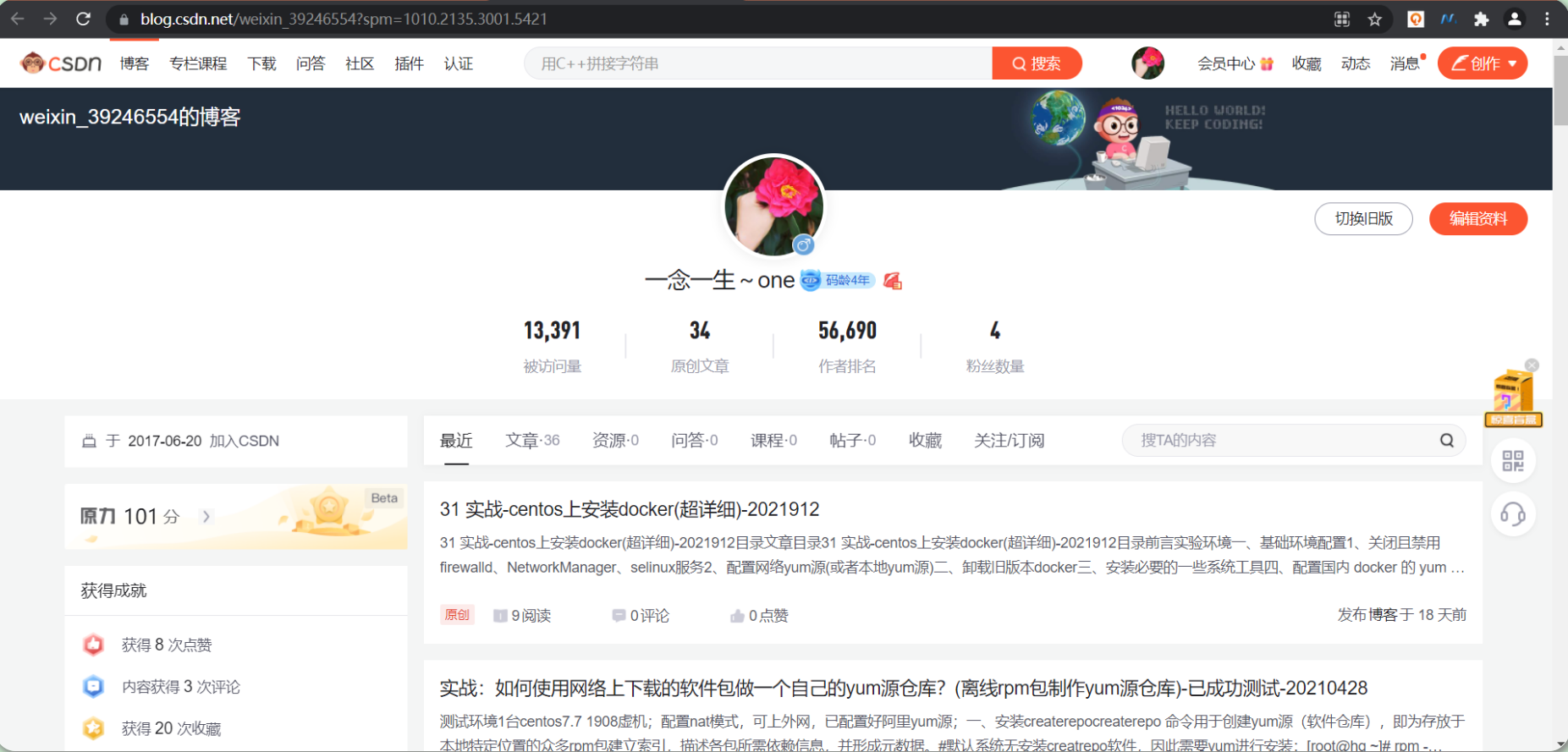
🍀 知乎
https://www.zhihu.com/people/foryouone
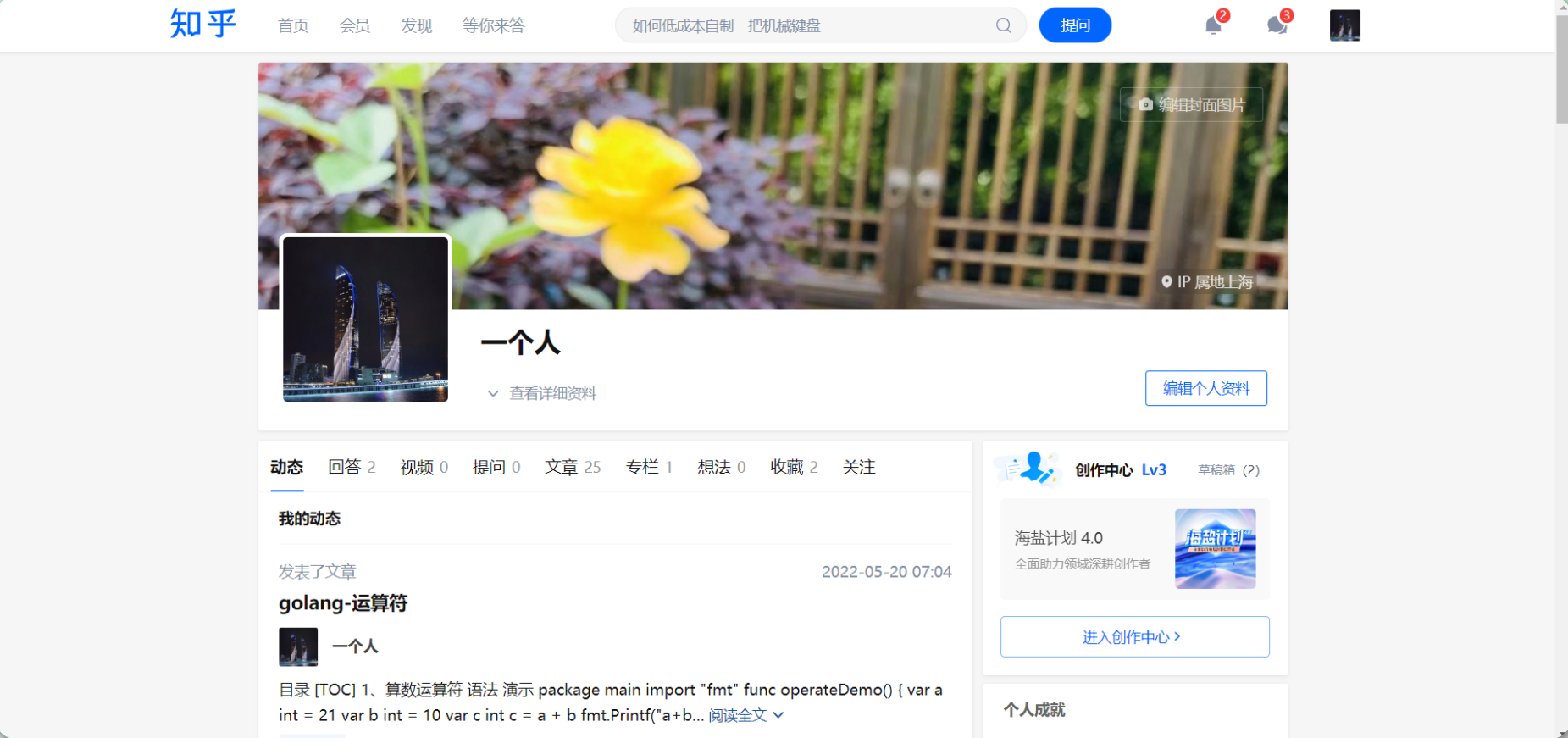
往期推荐
QQ群
《玩转Typora+Docusuaurus+起始页》交流群:(欢迎小伙伴一起探讨有趣的IT技术,来完成一些漂亮的项目)
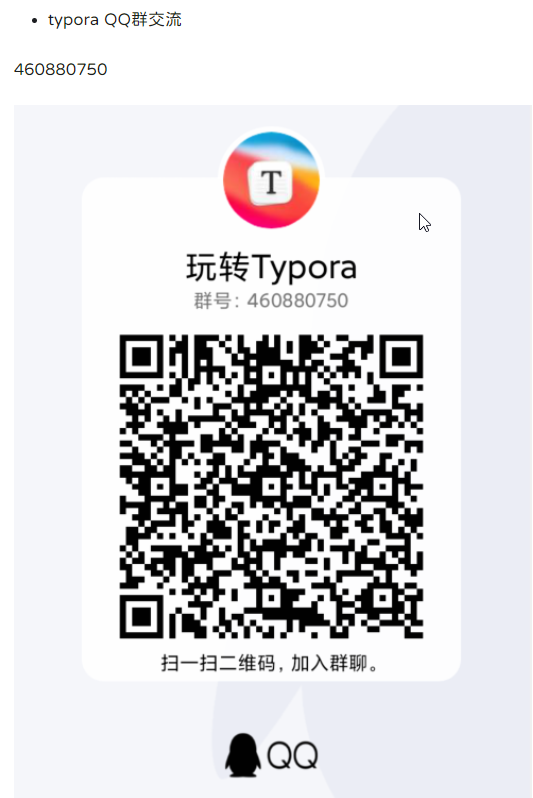
开源项目:
https://wiki.onedayxyy.cn/docs/OpenSource
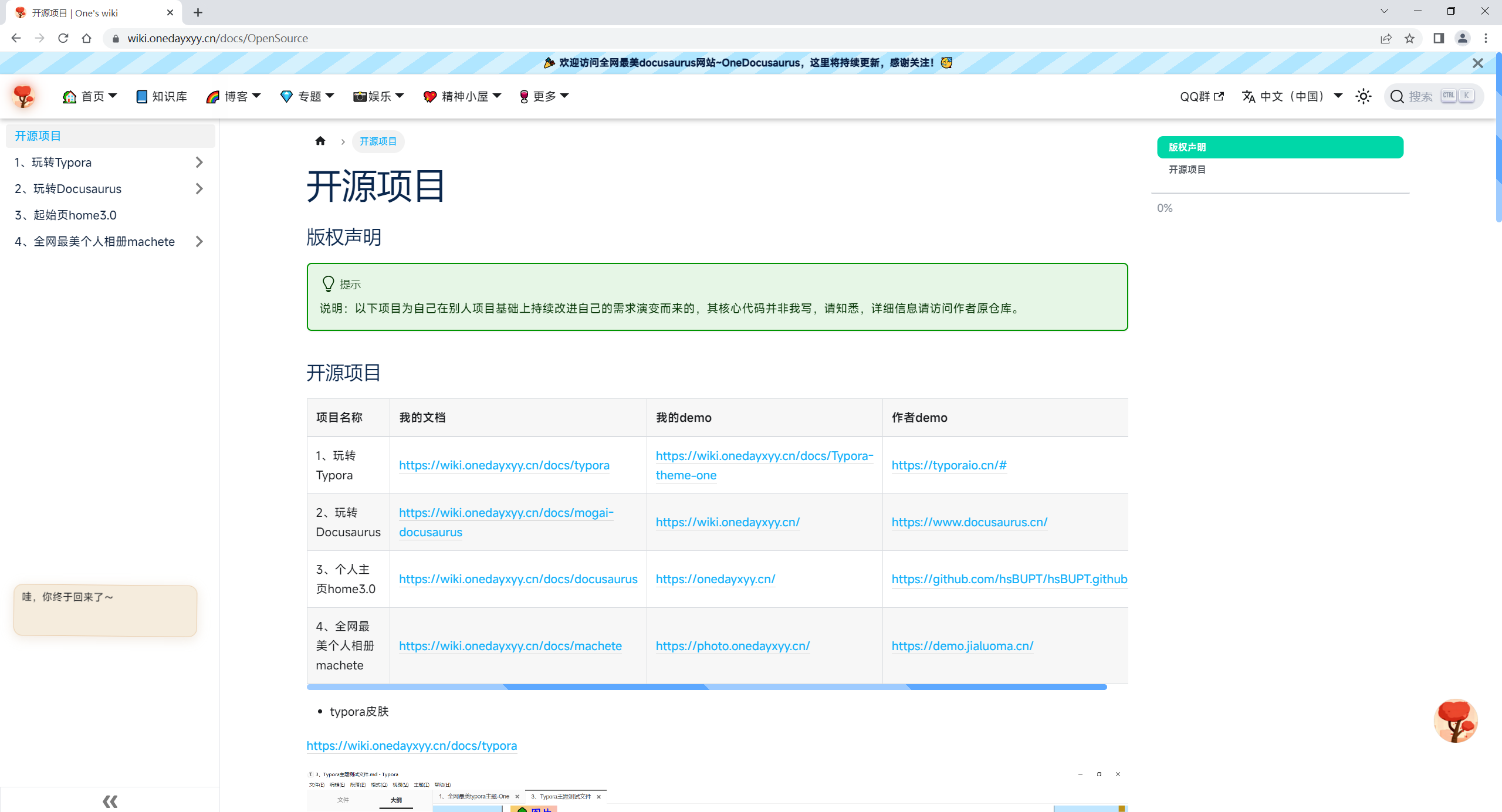
- typora皮肤
https://wiki.onedayxyy.cn/docs/typora

- 起始页
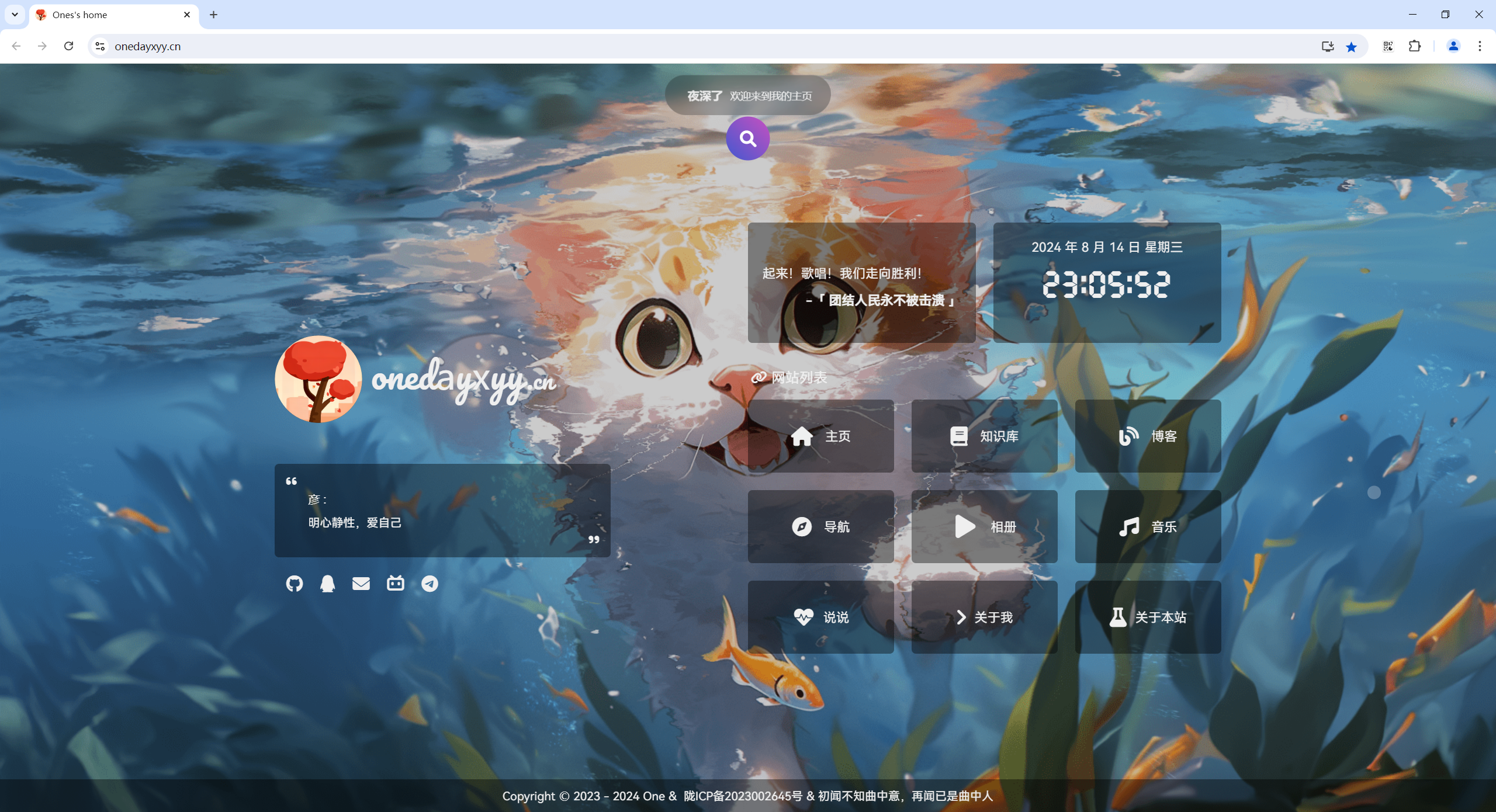
- 知识库/博客
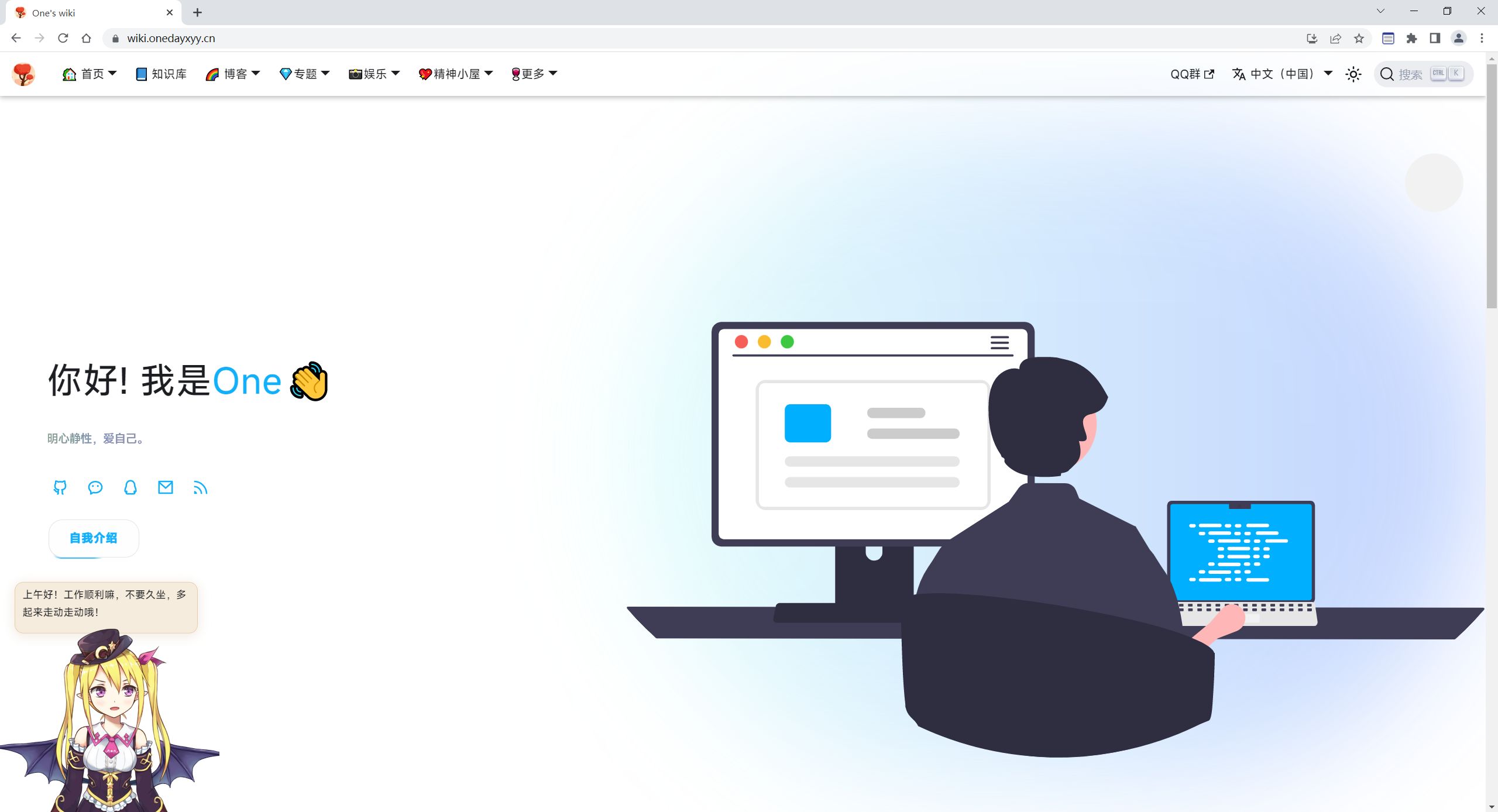
- 个人相册
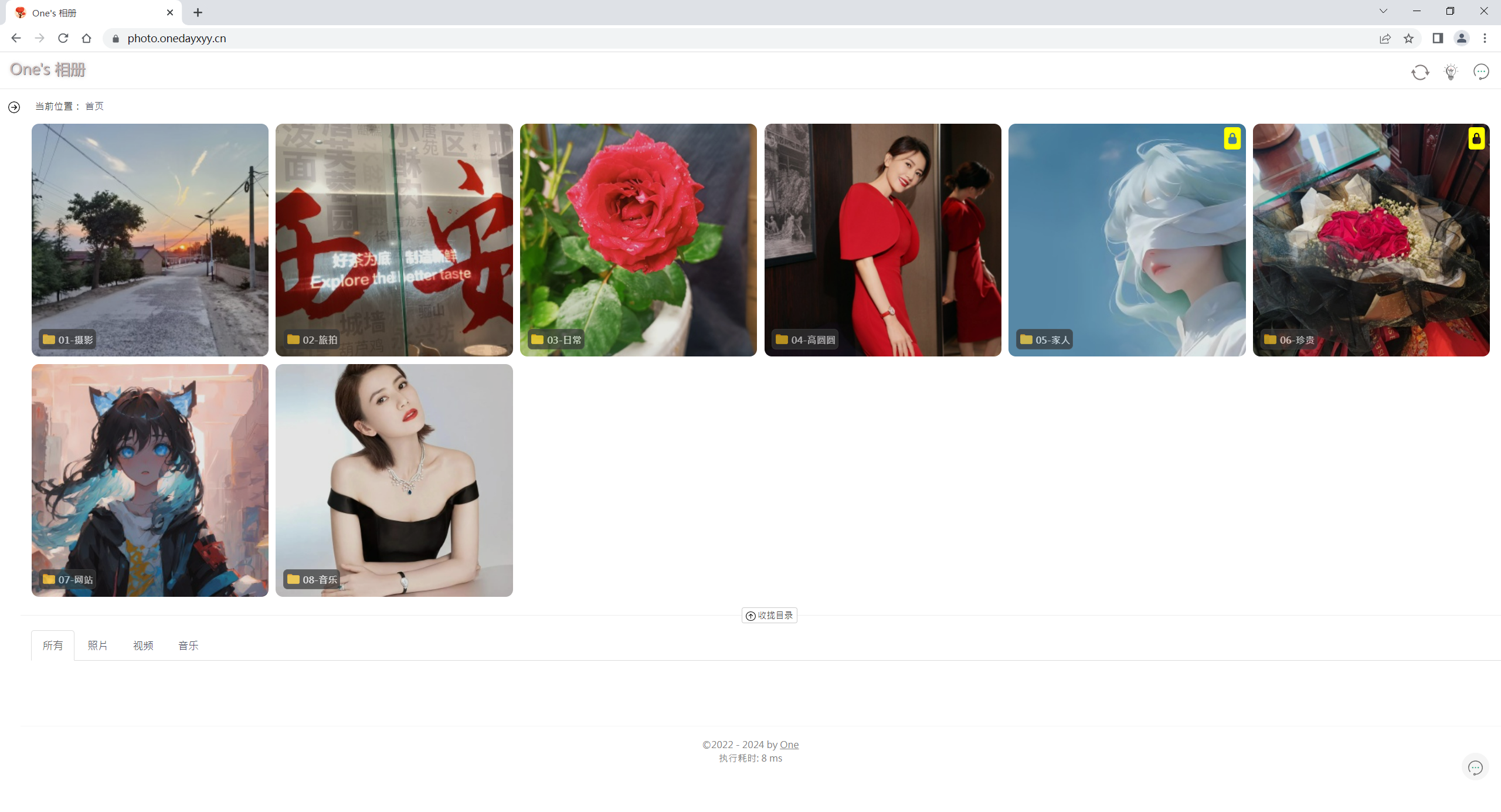
最后
好了,关于本次就到这里了,感谢大家阅读,最后祝大家生活快乐,每天都过的有意义哦,我们下期见!

